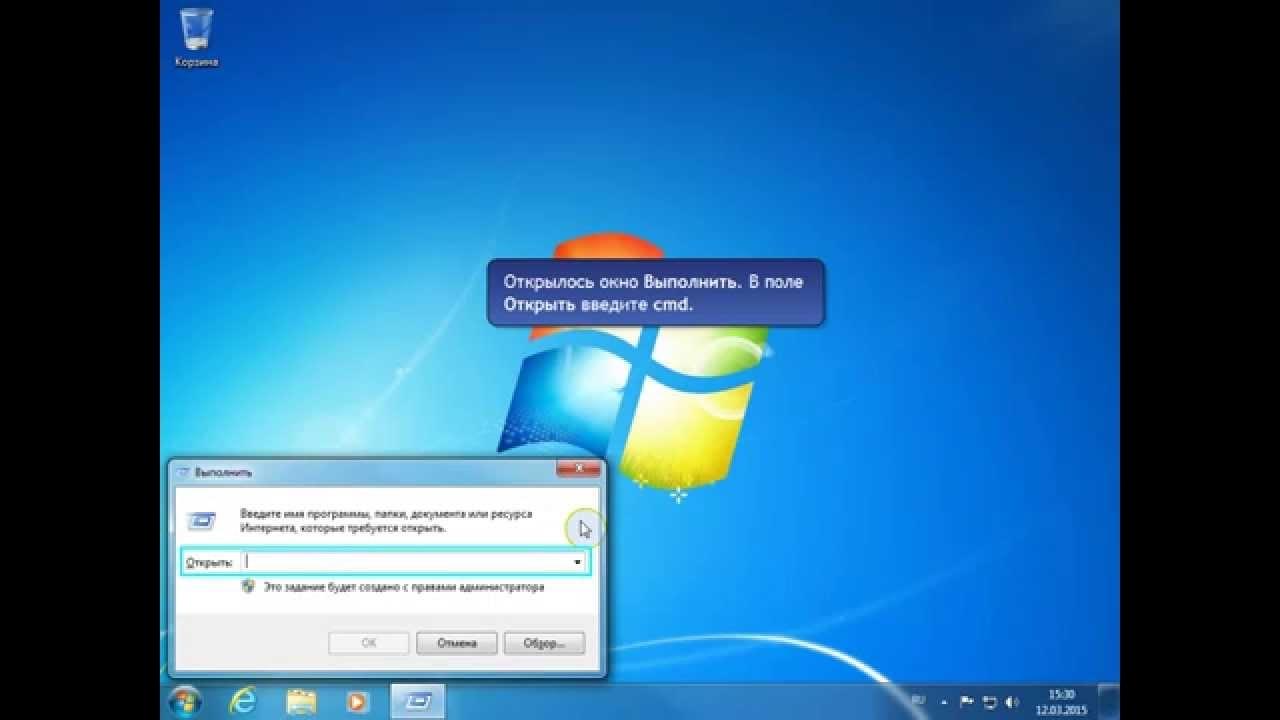Это специальное окно называют также консолью. В нем пользователь может указывать команды, которые будут выполняться операционной системой компьютера. Такая методика не сопровождается лишним графическим оформлением. С ее помощью получают наиболее полную информацию без ограничений, которые присутствуют в некоторых специализированных приложениях. Вызов командной строки в Windows 7 осуществляется с применением нескольких разных методик.
Алгоритмы правильных действий
Стандартное меню «Пуск» содержит командную строку в Windows 7. Как вызвать ее, узнать не трудно. Для этого достаточно последовательно открыть пункты «Все программы», «Стандартные». В последней папке надо нажать на значок нужного файла.
Второй вариант заключается в последовательном выполнении следующих операций:
- Нажимают одновременно две клавиши «Win» и «К», либо выбирают в правом поле меню «Пуск» позицию «Выполнить…».
- В новом окне после надписи «Открыть:» вводят «cmd».
- Если предыдущее действие выполняется неоднократно, то соответствующая запись будет автоматически появляться после нажатия первой буквы.
- Следующим откроется окно с командной строкой.
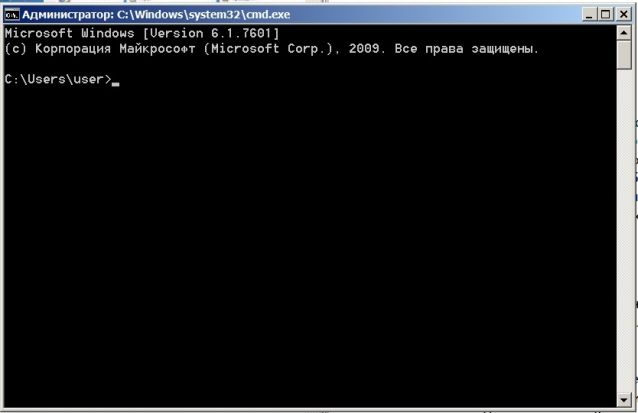
Еще быстрее получить необходимый результат можно, если узнать, как включить командную строку в Windows 7 при отображении любой папки на экране. На нее надо нажать с одновременным использованием правой клавиши компьютерной мышки и «Shift». В появившемся списке отмечают позицию «Открыть окно команд».
Чтобы не тратить время попусту, используют следующий путь: диск C:; папки «Windows», «System32», файл «cmd.exe». Он указывает, где командная строка в Виндовс 7. Соответствующий значок, ярлык, можно установить на главном экране, или в нижней его части («Панель задач»).
Важные дополнения
Если известно, как вызвать командную строку в Виндовс 7, это не означает, что будет автоматически предоставлена возможность полноценного использования такого инструментария. Для устранения ограничений надо в процессе выполнения первого алгоритма запустить программу после нажатия правой кнопки компьютерной мыши. В появившемся окошке выбирают пункт «Запуск от имени администратора». Последний вариант пригодится тем пользователям, которые часто применяют управление компьютером с помощью прямого ввода команд.

Huawei P30 обзор
Huawei P30 имеет одну из лучших камер, которую мы видели в телефоне, с такими функциями, как невероятный оптический зум и ночной режим, о которых другие телефоны могли только мечтать, но кроме этого он больше похож на приличную трубку среднего класса.

Samsung запустила trade-in для «умных» часов
Ранее программы trade-in распространялись чаще на смартфоны.

WhatsApp перестанет работать на старых смартфонах